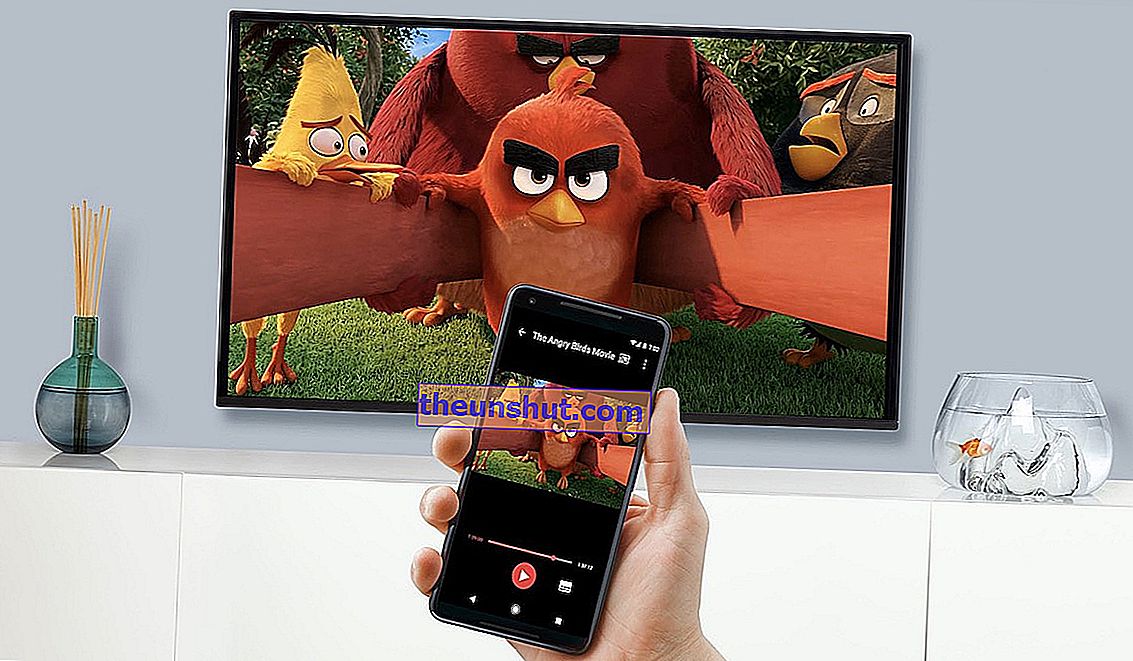
I nogen tid har snesevis af brugere rapporteret lydproblemer i visse versioner af Google Chromecast: det høres ikke, det høres dårligt, det høres lavt ... Ofte er disse problemer relateret til konfigurationen af selve enheden. Før vi griber til Googles tekniske service, kan vi anvende en række metoder til at løse Chromecast-lydproblemer, uanset versionen af enheden. Chromecast 1, 2, 3, Ultra ...
Almindelige Chromecast-fejl og hvordan man løser dem
indholdsindeks
- Kontroller lydindstillingerne i Google Home-appen
- Eller i det program, du spiller videoen
- Skift HDMI-port Chromecast på dit tv
- Eller prøv et andet tv
- Kontroller USB-forbindelsens status
- Og hvis intet af ovenstående fungerer, skal du nulstille din Chromecast helt
Kontroller lydindstillingerne i Google Home-appen
Hvis vi sender videoen fra Google Home-appen på vores mobil, kan vi kontrollere lydindstillingerne fra selve applikationen. Generelt er det nok at klikke på den enhed, der svarer til vores Google Chromecast for at få adgang til dens indstillinger. Vi kan hæve lydstyrken fra de fysiske knapper på mobiltelefonen eller fra det afsnit, der er aktiveret til den. Som standard udsender tv'et en svag lyd for at indikere, at vi har ændret lydstyrken.
Eller i det program, du spiller videoen
YouTube, HBO, Netflix ... Hvis udsendelseskilden er en tredjepartsapplikation, bliver vi nødt til at justere lydstyrken gennem selve applikationen. Så simpelt som at klikke på lydstyrkeknapperne i det program, vi bruger .
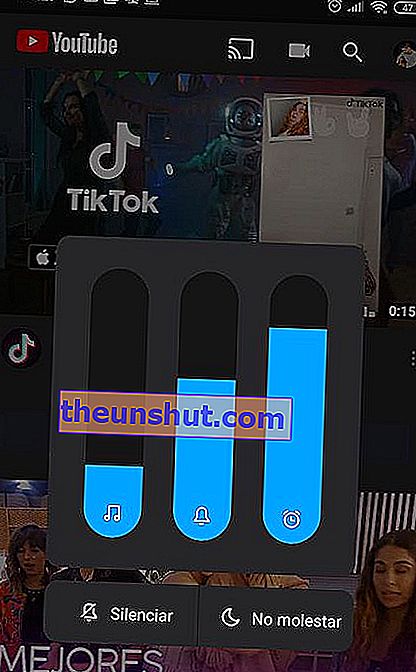
Hvis lyden ikke ændres, kan vi klikke på de tre punkter i kontekstmenuen Volume for at konfigurere de forskellige lydkilder, som vi kan se i det øverste skærmbillede. I Windows, Linux og Mac bliver vi nødt til at gennemgå lydindstillingerne inden for de respektive administratorer.
Skift HDMI-port Chromecast på dit tv
Det kan være tilfældet, at problemet kommer direkte fra tv'ets egen HDMI-port. Den enkleste løsning i dette tilfælde er at ændre Chromecasts HDMI-port for at udelukke eventuelle enhedsfejl. Senere bliver vi nødt til at ændre tv-output gennem knapperne på fjernbetjeningen - normalt i kilde - for at få billedet af Chromecast på skærmen.
Eller prøv et andet tv
Hvis vores fjernsyn ikke har en ekstra HDMI-port, eller lydproblemet vedvarer, kan vi prøve at slutte enheden til et andet fjernsyn eller til en computerskærm. Hvis problemet er løst, bliver vi nødt til at kontrollere lydindstillingerne for de enheder, der er tilsluttet via HDMI-porte i tv-indstillingerne. Placeringen kan variere afhængigt af model, mærke og operativsystem.
Kontroller USB-forbindelsens status
Nogle gange er nogle Chromecast-lydproblemer relateret til mangel på strøm, der leveres via USB-porten. I noget gamle fjernsyn kan strømforsyningen til USB-porte være utilstrækkelig . Af denne grund anbefaler vi at gå direkte til en uafhængig oplader, enten en mobiltelefon eller den oplader, som Google inkluderer i æsken med sine enheder.
Og hvis intet af ovenstående fungerer, skal du nulstille din Chromecast helt
Når intet testet fungerer, er den bedste løsning altid at genstarte. Når enheden er tilsluttet HDMI-porten på fjernsynet, skal du trykke på den eneste knap, der findes på kabinettet i flere sekunder, indtil billedet forsvinder.

Dette nulstiller systemet og kasserer alle mulige lydindstillinger, der forårsager problemer med udsendelsesvolumen. For at konfigurere det igen bliver vi nødt til at gå tilbage til Google Home-applikationen på vores mobiltelefon.
